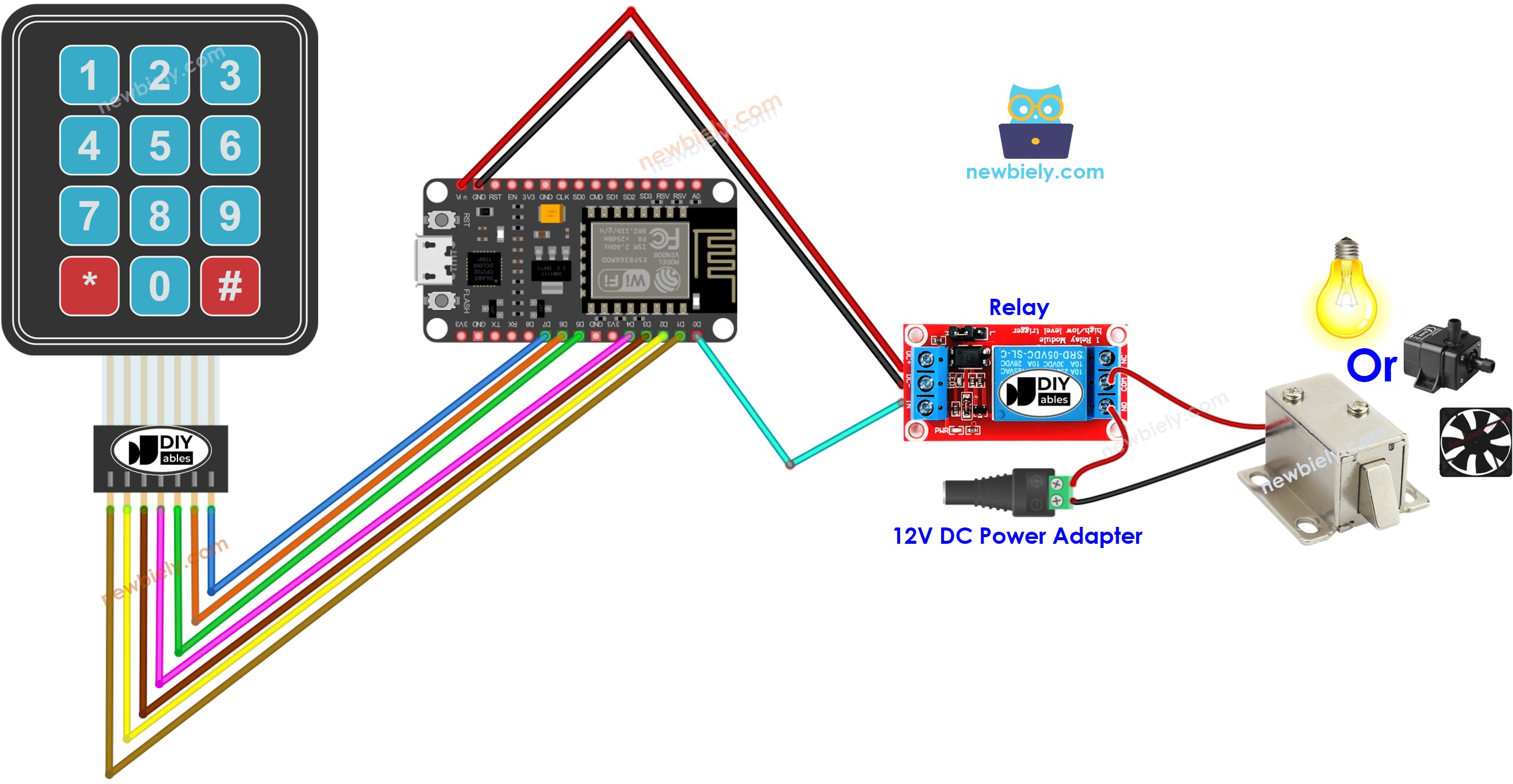ESP8266 키패드 릴레이
이 튜토리얼은 ESP8266와 키패드를 사용하여 릴레이를 제어하는 방법을 안내합니다. 사용자가 키패드에 올바른 비밀번호를 입력하면, ESP8266가 릴레이를 활성화합니다.
이 튜토리얼은 또한 delay() 함수를 사용하지 않고 일정 시간 동안 릴레이를 활성화한 다음 비활성화하는 ESP8266 코드를 제공합니다. ESP8266 코드는 또한 여러 개의 비밀번호를 수용합니다.
전자 자기 잠금장치(ESP8266 - 전자기 자물쇠), 솔레노이드 잠금장치(ESP8266 - 솔레노이드 잠금장치), 리니어 액츄에이터(ESP8266 - 구동기), 히팅 요소(ESP8266 - 발열 요소), 펌프(ESP8266 - 펌프), 또는 팬(ESP8266 - 팬)에 릴레이를 부착함으로써... 우리는 키패드를 사용하여 이들을 제어할 수 있습니다.
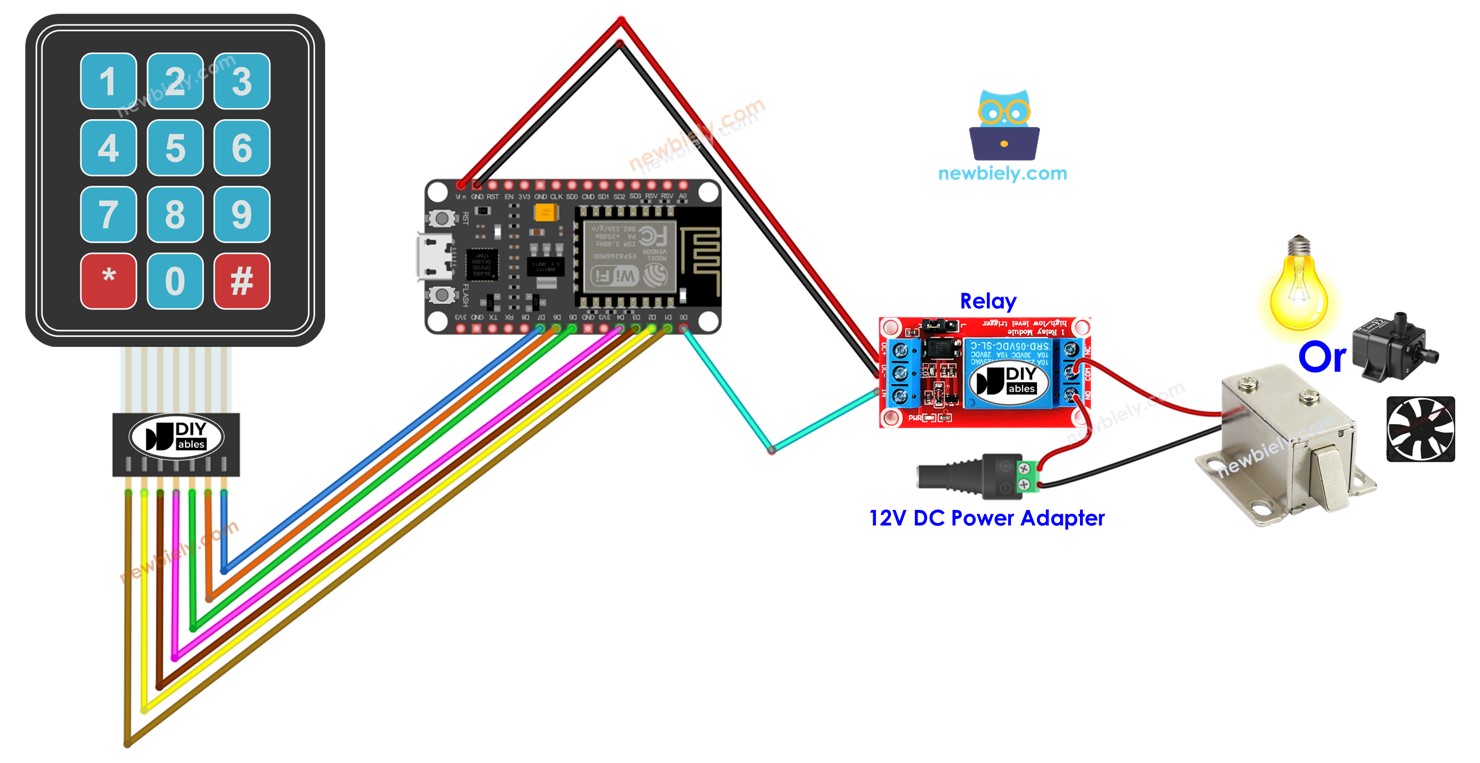
준비물
| 1 | × | ESP8266 NodeMCU | 쿠팡 | 아마존 | |
| 1 | × | USB 케이블 타입-A to 타입-C (USB-A PC용) | 쿠팡 | 아마존 | |
| 1 | × | USB 케이블 타입-C to 타입-C (USB-C PC용) | 아마존 | |
| 1 | × | 키패드 | 쿠팡 | 아마존 | |
| 1 | × | 릴레이 | 아마존 | |
| 1 | × | 점퍼케이블 | 쿠팡 | 아마존 | |
| 1 | × | (추천) ESP8266용 스크루 터미널 확장 보드 | 쿠팡 | 아마존 | |
| 1 | × | (추천) ESP8266 Type-C용 전원 분배기 | 쿠팡 | 아마존 |
키패드와 릴레이에 대하여
키패드와 릴레이(핀 아웃, 작동 방식, 프로그래밍 등 포함)에 익숙하지 않다면, 다음 튜토리얼이 도움이 될 수 있습니다:
- ESP8266 - 키패드 튜토리얼
- ESP8266 - 릴레이 튜토리얼
ESP8266 코드 - 비밀번호가 맞으면 릴레이를 켭니다
암호가 맞으면 다음 코드가 릴레이를 활성화할 것입니다.
사용 방법
Arduino IDE에서 ESP8266을 시작하기 위해 다음 단계를 따르세요:
- ESP8266을 Arduino IDE에서 설정하는 방법에 대해 처음이라면 ESP8266 - 소프트웨어 설치 튜토리얼을 확인하세요.
- 다이어그램에 표시된 대로 구성 요소를 연결하세요.
- USB 케이블을 사용하여 컴퓨터에 ESP8266 보드를 연결하세요.
- 컴퓨터에서 Arduino IDE를 엽니다.
- 올바른 ESP8266 보드(예: NodeMCU 1.0 (ESP-12E Module))와 해당 COM 포트를 선택하세요.
- USB 케이블을 ESP8266과 PC에 연결하세요.
- Arduino IDE를 열고 적절한 보드와 포트를 선택하세요.
- Arduino IDE의 왼쪽 바에 있는 Libraries 아이콘을 클릭하세요.
- “keypad”를 검색하고 마크 스탠리(Mark Stanley)와 알렉산더 브레빅(Alexander Brevig)이 만든 키패드 라이브러리를 찾으세요.
- 그런 다음, 키패드 라이브러리를 추가하려면 Install 버튼을 누르세요.
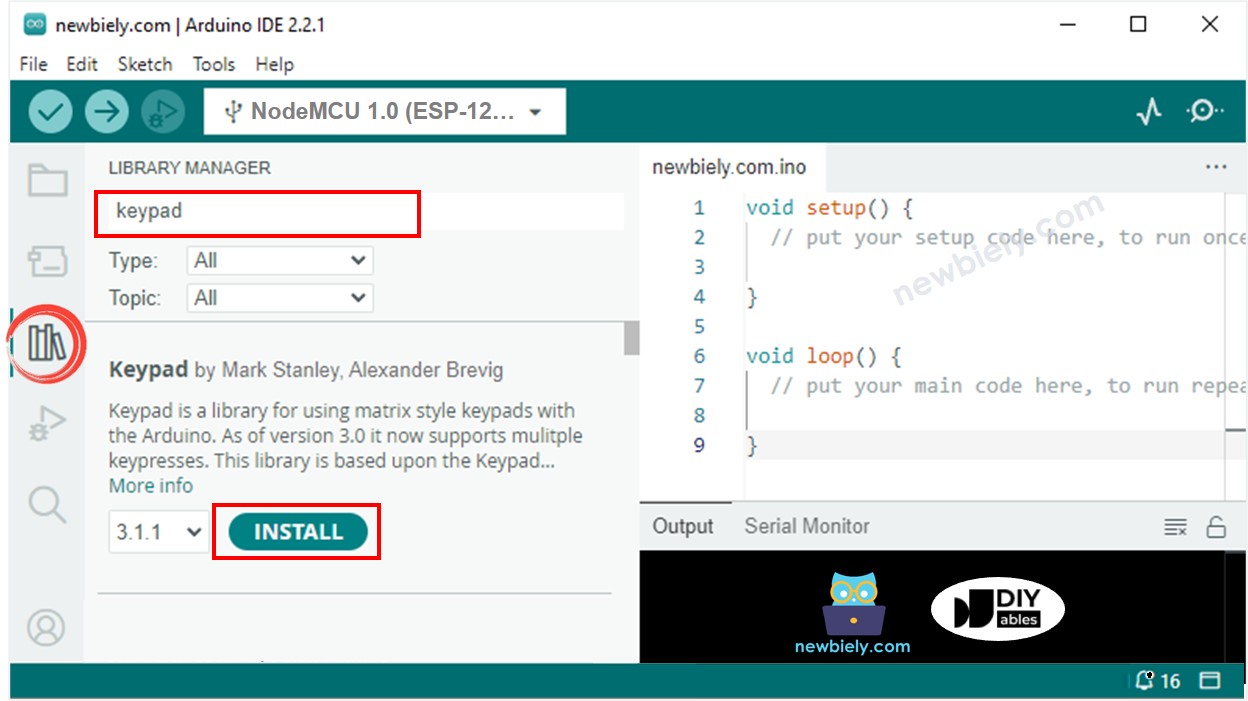
- “ezOutput”을 검색하고 ArduinoGetStarted에서 ezOutput 라이브러리를 찾으세요.
- EzOutput 라이브러리를 설치하려면 Install 버튼을 누르세요.
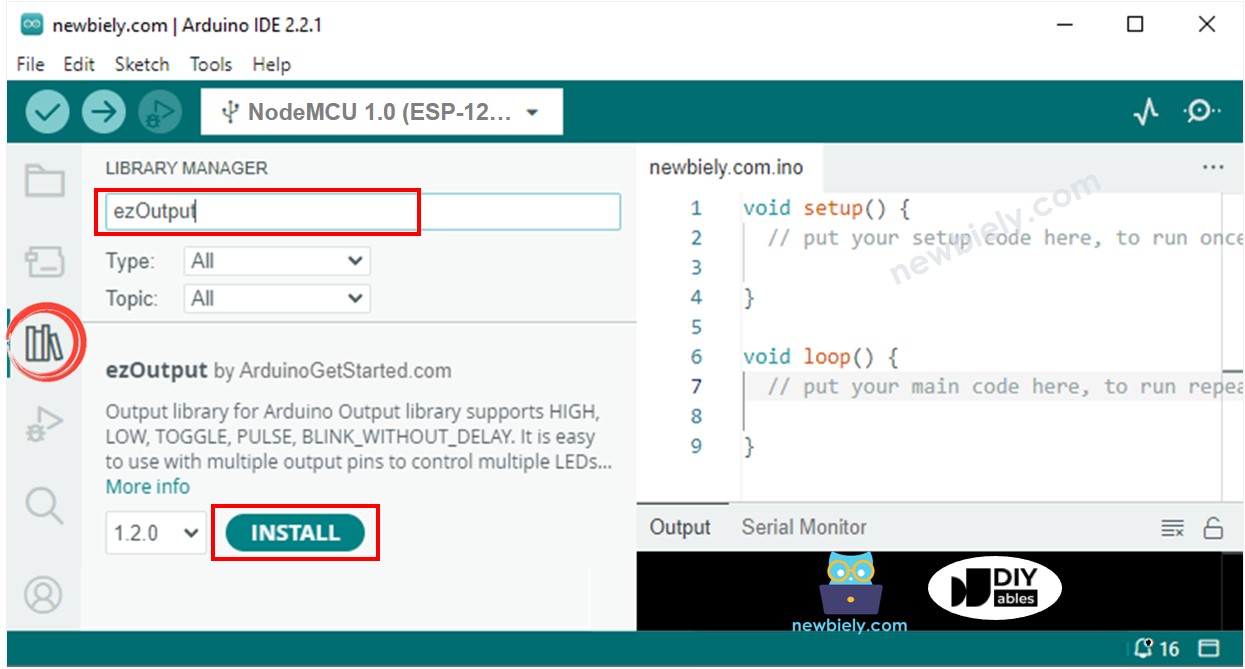
- 코드를 복사하여 아두이노 IDE에서 열어주세요.
- 아두이노 IDE에서 Upload 버튼을 클릭하여 코드를 ESP8266으로 전송하세요.

- 1234를 입력하고 #을 누르세요.
- 그 후, 9765를 입력하고 #을 누르세요.
- 시리얼 모니터에서 출력과 릴레이의 상태를 확인하세요.
코드 설명
ESP8266 코드에서는 인증된 비밀번호가 미리 정의되어 있습니다. 사용자가 입력한 비밀번호를 저장하는 데 사용되는 문자열을 입력 문자열이라고 합니다. 키패드에서는 두 개의 키(*와 #)가 특수한 목적으로 사용됩니다: 비밀번호를 지우기 위해, 그리고 비밀번호 입력을 종료하기 위해 사용됩니다. 키패드의 키가 눌렸을 때:
- 눌린 키가 두 특수 키 중 하나가 아닌 경우, 해당 키는 입력 문자열에 추가됩니다.
- 눌린 키가 *인 경우, 입력 문자열이 지워집니다. 이는 비밀번호를 입력하거나 재입력하는 데 사용할 수 있습니다.
- 눌린 키가 #인 경우:
- ESP8266은 입력 문자열이 사전에 정의된 비밀번호 중 하나와 일치하는지 확인하고, 일치하면 릴레이가 켜집니다.
- 비밀번호의 정확성 여부와 상관없이, 다음 입력을 위해 입력 문자열은 지워집니다.
ESP8266 코드 - 비밀번호가 맞다면 일정 시간 동안 릴레이를 켭니다
비밀번호가 맞으면 릴레이가 5초 동안 켜집니다. 그 후에, 릴레이가 꺼집니다.
동영상
비디오 제작은 시간이 많이 걸리는 작업입니다. 비디오 튜토리얼이 학습에 도움이 되었다면, YouTube 채널 을 구독하여 알려 주시기 바랍니다. 비디오에 대한 높은 수요가 있다면, 비디오를 만들기 위해 노력하겠습니다.